資料
| 概要 | |
| パーツリスト テキスト版 |
|
| 回路図 TIFF、4ページ |
|
| シルク図 TIFF、1ページ |
|
| H8-3048F 端子接続表 メモリーマップ |
|
| 拡張コネクタ 端子表 |
|
| 基板ガーバー図 TIFF、6ページ |
AKI-H8/3048F or 3052F 共用
| 完成基板 部品面 | |
 |
完成基板 ハンダ面 |
 |
確認 |
 |
確認 抵抗値 コンデンサー極性 ジャンパー |
 |
確認 抵抗値 コンデンサー極性 ジャンパー |
 |
確認 抵抗値 コンデンサー極性 ジャンパー |
 |
確認 抵抗値 コンデンサー極性 ジャンパー |
AKI-H8/3048F or 3052F 共用
コネクタ、スイッチの割り付け
| ※コネクタ ※スイッチ ※LED ※拡張コネクタ ※サーボモータ |
AKI-H8/3048F or 3052Fの選択
| 3048F/3052F選択 |
JP503,JP504実装、MAX662A実装
※3052Fの場合(3048F-ONE/3067F/3069F)
JP502,JP501実装、MAX662Aを外す
液晶表示コントラスト(輝度)の調整
|
半固定抵抗のつまみをを写真の位置に合わせましょう。 |
外部SRAM
|
外部SRAMを取り付ける |
CPU動作モード (3048F/3052F)
|
添付してあるソフトは全てモード6で動作します。 |
※フラッシュ書込み時のAKI-H8/3052Fのモード設定は、7に固定のままで行って下さい、それ以外の モード6,5,4,3,,2,1固定ではできません。
※通常動作時のAKI-H8/3048F or 3052Fのモード設定は、7,6,5,4,3,2,1が使用できます。
Flash書込み手順 3048Fの場合
|
書込み用スイッチを切替え、書込みモードにする。 |
|
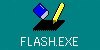 |
パソコン側からH8にプログラムを書き込む (Windows用) |
 |
書込み用スイッチを切替え、通常動作モードにする。 次にリセットスイッチを押す |
Flash書込み手順 3052Fの場合
|
書込み用スイッチを切替え、書込みモードにする。 |
|
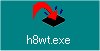 |
パソコン側からH8にプログラムを書き込む (Windows用) |
 |
書込み用スイッチを切替え、通常動作モードにする。 次にリセットスイッチを押す |
S-Record変換をして他の書込みツールに対応
|
日立のFDTでの読込みもできます。 |
パソコンにIPアドレスを確認、設定する
| |
自分のパソコンにIPアドレスが振られているかどうか確認する |
 |
パソコンにIPアドレスが振られていない場合 IPアドレスを直接設定する |
※基板とPCを直接LANクロスケーブルで接続する場合などPCにIPアドレスが振られていない事があります。
※IPアドレスとネットマスクは [192.168.1.xxx 255.255.255.0]が基本ですがそれ以外の値を設定する場合はこれらと基板のIPアドレスの関係を理解して設定して下さい。
液晶表示器(LCD)の電源
| 電源が逆になっているタイプのLCDを載せる場合は、LCDへの供給電源を逆にできます。 |
通常動作確認
| ←参照 | ※3048F/3052F選択 ※CPUモードの確認 ※外部SRAM不要(実装されていてもOK) ※93C46不要 |
 |
AKI-H8基板 LCD LANケーブル USBケーブル シリアルケーブル を接続する |
| ←
参照 |
※H8への書込み ファイル名[\H8_servo\akilan.s] |
 |
LCDに表示される。 プッシュスイッチを押すと対応しているLEDがON/OFFする。 |
| ← 参照 | パソコンにIPアドレスが振られているか確認する。IPアドレスがない場合アクセスできません。 |
| PING(ICMP echo)を実行してみる。 | |
 |
AKI-H8/3052F基板で動作させる。 |
サーボモータを動かす
 |
※上記のROMファイルをそのまま利用 USBケーブルを外す ACアダプターを接続 サーボモータを接続 |
 |
サーボモータコネクタ付近の拡大図 |

|
※サーボモータのコネクタは2種類ありますが、現在はほとんどこのタイプです |
| サーボモータを動作させるソフトを起動する(Windows専用) | |
 |
LCDに文字を表示させたところ |
ブラウザーでアクセスする(TCP/IP)
| ←参照 | ※3048F/3052F選択 ※CPUモードの確認 ※外部SRAM必要(1M/4MどちらでもOK) ※93C46不要 |
 |
AKI-H8基板 LCD LANケーブル USBケーブル シリアルケーブル を接続する |
| ← 参照 | ※H8への書込み ファイル名 [\H8\src\lanapp.mot] |
 |
LCDに表示される。 |
| ←
参照 ↓ 参照 |
パソコンにIPアドレスが振られているか確認する。IPアドレスがない場合アクセスできません。 |
| ブラウザーでアクセスする。LEDをON/OFFする 192.168.1.100 | |
 |
AKI-H8/3052F基板で動作させる。 |
※Windows2000proの場合、下記のバッチが使用できます。
PING 192.168.1.100
IPCONFIG
IPCONFIG /renew
※うまく動作しない場合
1.PCのIPアドレスを自動取得の設定になっている場合
>基板の電源を入れてからPCの電源を入れるもしくは同時に電源を入れる
>基板のリセットスイッチを押す、5秒位で自動でIPアドレスが取得されます
>上記の IPCONFIG /renew を実行し再度基板上のDHCPサーバーにアクセスする
2.PCのIPアドレスは固定になっている(手動で設定)場合
>上記の自動取得の設定にしてやってみる
>基板のIPアドレスは[192.168.1.100]です、PCのIPアドレスを[192.168.1.12]ネットマスク[255.255.255.0]にする
uITRON3.0仕様 HOS-H8を動作させる
| ←参照 | ※3048F/3052F選択 ※CPUモードの確認 ※外部SRAM必要(1M/4MどちらでもOK) ※93C46を外す |
 |
AKI-H8基板 LCD LANケーブル USBケーブル シリアルケーブル を接続する |
| ← 参照 | ※H8への書込み ファイル名[\hosroot\appli\akilan\src\akilan.mot] |
 |
LCDに表示される。 |
| ← 参照 | パソコンにIPアドレスが振られているか確認する。IPアドレスがない場合アクセスできません。 |
| PING(ICMP
echo)を実行してみる。 ハイパーターミナルでアクセスする |
|
 |
AKI-H8/3052F基板で動作させる。 |

















